Elementor O recurso Código personalizado adiciona trechos de código HTML, JavaScript e CSS ao seu site. Isto é útil para situações em que necessita de inserir código de ferramentas de terceiros, como o Google Analytics, Facebook Pixel, etc., ou para adicionar estilos personalizados e interações dinâmicas aos elementos do site. Aqui tem um guia completo sobre como adicionar código personalizado ao Elementor.
![图片[1]-如何在Elementor中使用自定义代码:完整指南](https://www.361sale.com/wp-content/uploads/2024/11/20241108135700461-image.png)
Visão geral das caraterísticas do código personalizado
Elementor A funcionalidade Código personalizado suporta a adição de fragmentos de código HTML, JavaScript e CSS, facilitando a personalização adicional do seu sítio Web. Qualquer código JavaScript pode ser inserido para modificar o DOM (Document Object Model), adicionar eventos e efeitos dinâmicos, entre outros. Além disso, pode utilizar trechos de código CSS para personalizar o estilo de qualquer elemento do sítio.
tomar nota deCódigo personalizado: O código personalizado não suporta trechos de código PHP. Por conseguinte, não é possível adicionar ganchos ou acções personalizados com esta funcionalidade. Para código PHP, recomenda-se que utilize functions.php ou um plug-in de terceiros para o fazer.
Como adicionar código personalizado
Siga os passos abaixo para adicionar código personalizado ao Elementor:
Passo 1: Inicie sessão no WP Admin
Aceda ao backend de administração do WordPress.
![图片[2]-如何在Elementor中使用自定义代码:完整指南](https://www.361sale.com/wp-content/uploads/2024/11/20241108135046737-image.png)
Passo 2: Navegue até Elementor > Código personalizado
No painel de controlo do WordPress, aceda a Elementor > Código personalizadoDesta vez, mostrará o número de vezes que esteve a ser utilizado desde aDefina a página de código.
![图片[3]-如何在Elementor中使用自定义代码:完整指南](https://www.361sale.com/wp-content/uploads/2024/11/20241108135113977-image.png)
Passo 3: Clique em "Add New Custom Code" (Adicionar novo código personalizado).
bater (no teclado) Adicione um novo código personalizado a página Novo código é apresentada.
![图片[4]-如何在Elementor中使用自定义代码:完整指南](https://www.361sale.com/wp-content/uploads/2024/11/20241108135149785-image.png)
Passo 4: Introduza as informações do código
Na página Novo código, siga as etapas abaixo para preencher as informações:
legenda - Adicione títulos aos trechos de código para posterior identificação e gestão.
colocação - Determine a localização do fragmento de código na página Web, selecionando as seguintes opções:
<head>- Adicionar ao cabeçalho da página<body> - Iniciar- Adicione ao início do corpo da página<body> - Fim- Adicione ao final do corpo da página
prioritário - Define a prioridade do trecho de código (1-10). Se forem atribuídos vários scripts à mesma localização, o valor da prioridade determina a ordem de execução; quanto mais pequeno for o valor, maior é a prioridade. Por exemplo:Os scripts com prioridade 1 serão executados antes dos scripts com prioridade 5..
Editor de blocos de código - Digite ou cole um trecho de código no editor de blocos de código. O detetor de código incorporado do Elementor verifica automaticamente o código e indica quaisquer erros.
Passo 5: Definir as condições de lançamento
existir Publicar Clique na área Editar a fim de estabelecer as condições de publicação.DEFINIÇÕES DE PUBLICAÇÃO será apresentada.
![图片[5]-如何在Elementor中使用自定义代码:完整指南](https://www.361sale.com/wp-content/uploads/2024/11/20241108135406404-image.png)
Defina condições conforme necessário para especificar em que páginas ou tipos de conteúdo o fragmento de código será apresentado.
![图片[6]-如何在Elementor中使用自定义代码:完整指南](https://www.361sale.com/wp-content/uploads/2024/11/20241108135425485-image.png)
Passo 6: Publique o fragmento de código
Depois de confirmar que as definições estão completas, clique em Publicar Publique um código personalizado, ou opte por guardar o código como rascunho ou defina uma data e hora de publicação atrasada.
![图片[7]-如何在Elementor中使用自定义代码:完整指南](https://www.361sale.com/wp-content/uploads/2024/11/20241108135433902-image.png)
Adicione código CSS
![图片[8]-如何在Elementor中使用自定义代码:完整指南](https://www.361sale.com/wp-content/uploads/2024/11/20241108135459605-image.png)
Além dos scripts JavaScript, é possível adicionar código CSS a trechos de código envolvendo o CSS em um <style> tag. Desta forma, as CSS podem ser aplicadas seletivamente a uma determinada página com base nas condições definidas. Exemplo:
.custom-class {
cor: azul; tamanho da fonte: 18px;
font-size: 18px;
}resumos
Ao utilizar a funcionalidade de código personalizado do Elementor, pode adicionar uma variedade de efeitos personalizados ao seu sítio Web, tais como códigos de rastreio, acionamento de eventos, elementos dinâmicos e estilos personalizados. Esta funcionalidade pode melhorar a personalização e a funcionalidade do seu sítio Web sem modificar os ficheiros principais do sítio Web.






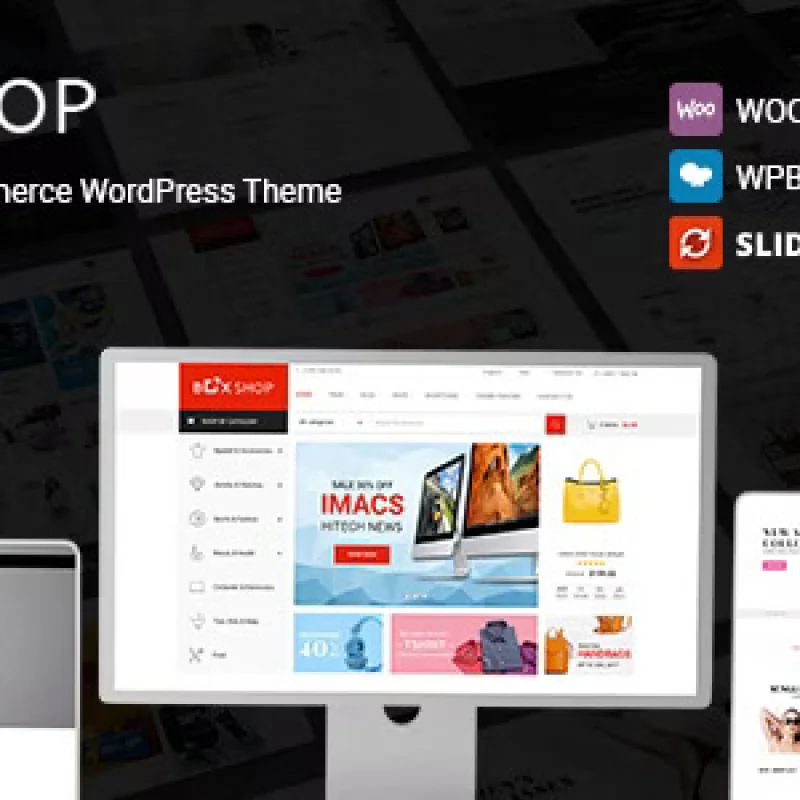
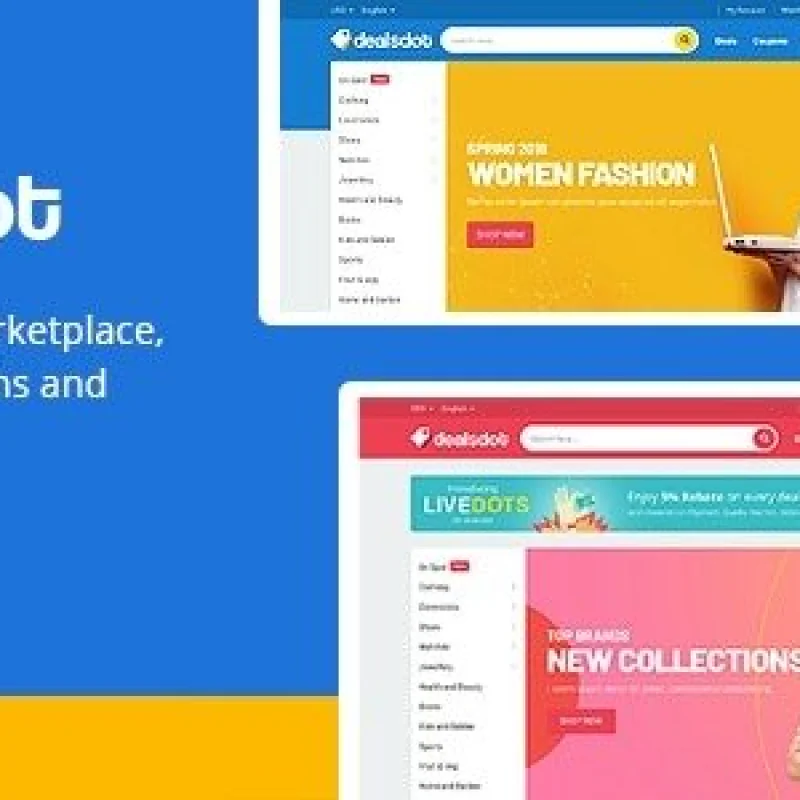













![表情[xiaoku]-光子波动网-免费分享跨境知识和技术知识](https://www.361sale.com/wp-content/themes/zibll/img/smilies/xiaoku.gif) Não consegui encontrar um plugin licenciado para o Pinty's mais tarde, por isso tive de desistir e mostrá-lo apenas em dólares
Não consegui encontrar um plugin licenciado para o Pinty's mais tarde, por isso tive de desistir e mostrá-lo apenas em dólares
![表情[jingya]-光子波动网-免费分享跨境知识和技术知识](https://www.361sale.com/wp-content/themes/zibll/img/smilies/jingya.gif)









Sem comentários